
Μερικές φορές είναι απαραίτητο να μετατρέψετε αρχεία από τη δημοφιλή μορφή ήχου MP3 σε εναλλακτική μορφή που αναπτύχθηκε από τη Microsoft - WMA. Ας δούμε πώς να το κάνουμε αυτό με τη βοήθεια διαφόρων τρόπων.
Επιλογές μετασχηματισμού
Μετατροπή MP3 σε WMA χρησιμοποιώντας διαδικτυακές υπηρεσίες ή εφαρμογές που είναι εγκατεστημένες στους μετατροπείς εφαρμογών PC. Είναι η τελευταία ομάδα μεθόδων που θεωρούμε σε αυτό το άρθρο.Μέθοδος 1: Συνολικός μετατροπέας
Ας ξεκινήσουμε μια περιγραφή του αλγορίθμου μετατροπής στην καθορισμένη κατεύθυνση στο παράδειγμα του μετατροπέα ήχου - Συνολικός μετατροπέας ήχου.
- Εκτελέστε τον μετατροπέα. Πρέπει να επιλέξετε το αρχείο ήχου που θέλετε να μετατραπεί. Με τη βοήθεια της εφαρμογής εργαλείων πλοήγησης του Winchesteer που βρίσκεται στην αριστερή περιοχή, η οποία είναι ιεραρχικά φιλοξενούμενων φακέλων, σημειώστε τον κατάλογο που περιέχει το στόχο MP3. Στη συνέχεια, μεταβείτε στη δεξιά πλευρά του κελύφους του μετατροπέα, όπου εμφανίζονται όλα τα αρχεία που υποστηρίζονται από την εφαρμογή στον επιλεγμένο φάκελο. Εδώ είναι απαραίτητο να σημειωθεί το ίδιο το αντικείμενο, το οποίο πρέπει να υποβληθεί σε επεξεργασία. Μετά από αυτό, στη γραμμή εργαλείων, κάντε κλικ στο εικονίδιο WMA.
- Μετά από αυτό, εάν χρησιμοποιείτε μια άγνωστη έκδοση του μετατροπέα και η δοκιμή θα ανοίξει το παράθυρο προσδοκίας, στο οποίο θα χρειαστεί να περιμένετε πέντε δευτερόλεπτα έως ότου ο χρονομετρητής ολοκληρώσει την αντίστροφη μέτρηση. Θα υπάρξει αμέσως ένα μήνυμα στα αγγλικά, η οποία δηλώνει ότι η εμφάνιση δοκιμής της εφαρμογής σας επιτρέπει να αναδιαμορφώσετε μόνο ένα μέρος του αρχείου προέλευσης. Κάντε κλικ στην επιλογή "Συνέχεια".
- Το παράθυρο παραμέτρων μετατροπής στο WMA ανοίγει. Εδώ, η εναλλαγή μεταξύ των τμημάτων, είναι δυνατή η ρύθμιση της εξερχόμενης μορφής. Αλλά για την απλούστερη μετατροπή, οι περισσότεροι από αυτούς δεν χρειάζονται. Αρκετά στο "Πού να επιλέξετε μόνο το φάκελο για την αποθήκευση του αρχείου ήχου που έχει μετατραπεί. Από προεπιλογή, αυτός είναι ο ίδιος κατάλογος όπου βρίσκεται η πηγή. Η διεύθυνσή του βρίσκεται στο στοιχείο "Όνομα αρχείου". Αλλά αν το επιθυμείτε, μπορείτε να το αλλάξετε κάνοντας κλικ στο στοιχείο με άνηθο.
- Το "SAVE AS" ξεκινάει. Εδώ απλά πρέπει να μεταβείτε στον κατάλογο όπου θέλετε να βάλετε ένα έτοιμο WMA. Κάντε κλικ στην επιλογή "Αποθήκευση".
- Η επιλεγμένη διαδρομή θα εμφανιστεί στο στοιχείο "Όνομα αρχείου". Μπορείτε να ξεκινήσετε τη διαδικασία επεξεργασίας. Κάντε κλικ στην επιλογή "Έναρξη".
- Επεξεργασία στην καθορισμένη κατεύθυνση. Ο ομιλητής του εμφανίζεται ως ψηφιακός και επιτόκιο πληροφορητής.
- Μετά την ολοκλήρωση της επεξεργασίας, ξεκινάει στον "Explorer" στον κατάλογο που περιέχει το έτοιμο WMA.


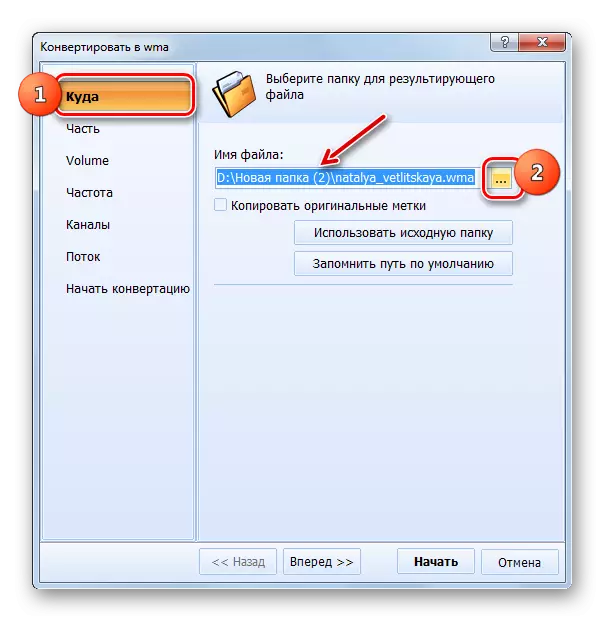
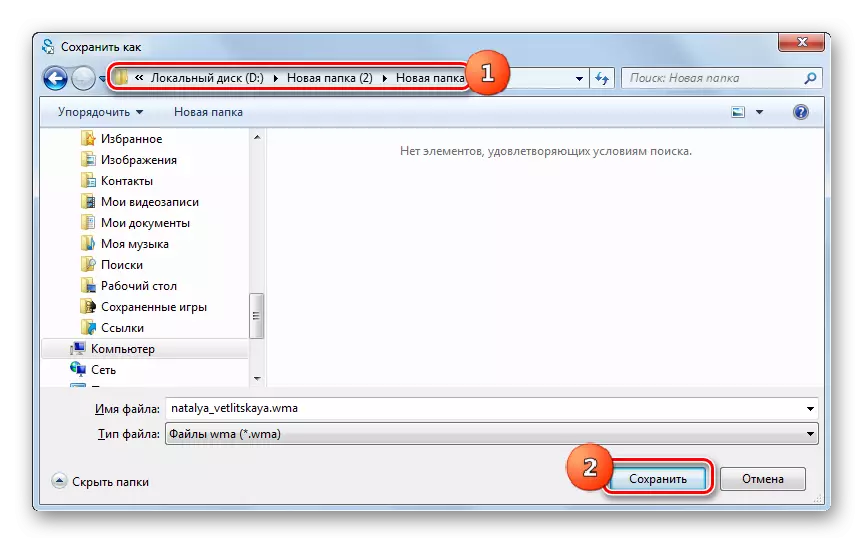

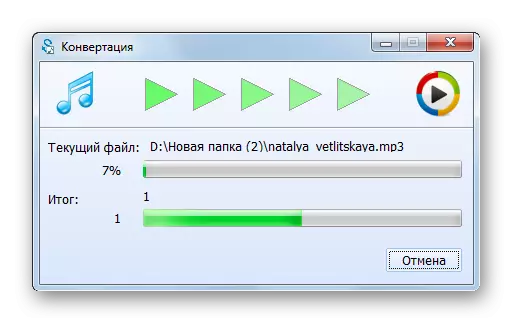

Το κύριο μειονέκτημα της τρέχουσας μεθόδου είναι ότι η δοκιμαστική έκδοση του συνολικού μετατροπέα ήχου έχει σημαντικούς περιορισμούς.
Μέθοδος 2: Εργοστάσιο μορφής
Το ακόλουθο πρόγραμμα που εκτελεί τη μετατροπή από το MP3 σε WMA ονομάζεται εργοστάσιο μορφής και είναι ένας καθολικός μετατροπέας.
- Εκτελέστε μορφή παράγοντα. Κάντε κλικ στο όνομα του μπλοκ "AUDIO".
- Ανοίγει μια λίστα με μορφές ήχου. Κάντε κλικ στο εικονίδιο που έχει την επιγραφή "WMA".
- Μια μετάβαση πραγματοποιείται στο παράθυρο αναδιαμόρφωσης παραμέτρων σε WMA. Πρέπει να καθορίσετε το αρχείο για την επεξεργασία του προγράμματος. Κάντε κλικ στην επιλογή "Προσθήκη αρχείου".
- Στο παράθυρο που εμφανίζεται, μεταβείτε στο σημείο όπου βρίσκεται το MP3. Έχοντας επιλέξει το επιθυμητό αρχείο, πατήστε "Άνοιγμα". Μπορείτε να επιλέξετε, αν είναι απαραίτητο, πολλά αντικείμενα ταυτόχρονα.
- Το επιλεγμένο αρχείο και η διαδρομή προς αυτήν θα εμφανιστεί στη λίστα που προετοιμάζεται για μετατροπή στο παράθυρο Ρυθμίσεις. Μπορείτε επίσης να καθορίσετε τον κατάλογο όπου θα υπάρξει μια εντελώς μετατροπή. Η διεύθυνση αυτού του καταλόγου είναι εγγεγραμμένη στο πεδίο "τελικό φάκελο", εάν πρέπει να το αλλάξετε και, στη συνέχεια, κάντε κλικ στην επιλογή "Αλλαγή".
- Αρχίζει η επισκόπηση του φακέλου. Μεταβείτε στον κατάλογο όπου θέλετε να αποθηκεύσετε την επεξεργασμένη έκδοση του αρχείου ήχου WMA. Εφαρμόστε "OK".
- Η διαδρομή προς τον καθορισμένο φάκελο θα εμφανιστεί στο στοιχείο "Τελικό φάκελο". Τώρα μπορείτε να επιστρέψετε στο κύριο παράθυρο εφαρμογής. Κάντε κλικ στο "OK".
- Η συμβολοσειρά στο κύριο παράθυρο εφαρμογής θα εμφανίσει την εργασία που σχηματίζεται στις παραμέτρους WMA, όπου το όνομα του αρχείου προέλευσης καθορίζεται στη στήλη προέλευσης, την κατεύθυνση μετατροπής στη στήλη κατάστασης, τη διεύθυνση του φακέλου εξόδου στη στήλη Αποτελέσματα. Για να ξεκινήσετε τη μετατροπή, επιλέξτε αυτήν την καταχώρηση και πατήστε "Έναρξη".
- Η διαδικασία μετατροπής ξεκινάει. Δεν είναι δύσκολο για την πρόοδό του να εντοπίσει τη στήλη "κράτους".
- Αφού ολοκληρωθεί η λειτουργία στη στήλη κατάστασης, η τιμή θα αλλάξει σε "εκτελεσθεί".
- Για να ανοίξετε τη θέση του μετατρεπόμενου WMA, επιλέξτε το όνομα και κάντε κλικ στο "Τελικός φάκελος" στον πίνακα.
- Το παράθυρο "Explorer" ανοίγει στον φάκελο όπου βρίσκεται το τελικό WMA.
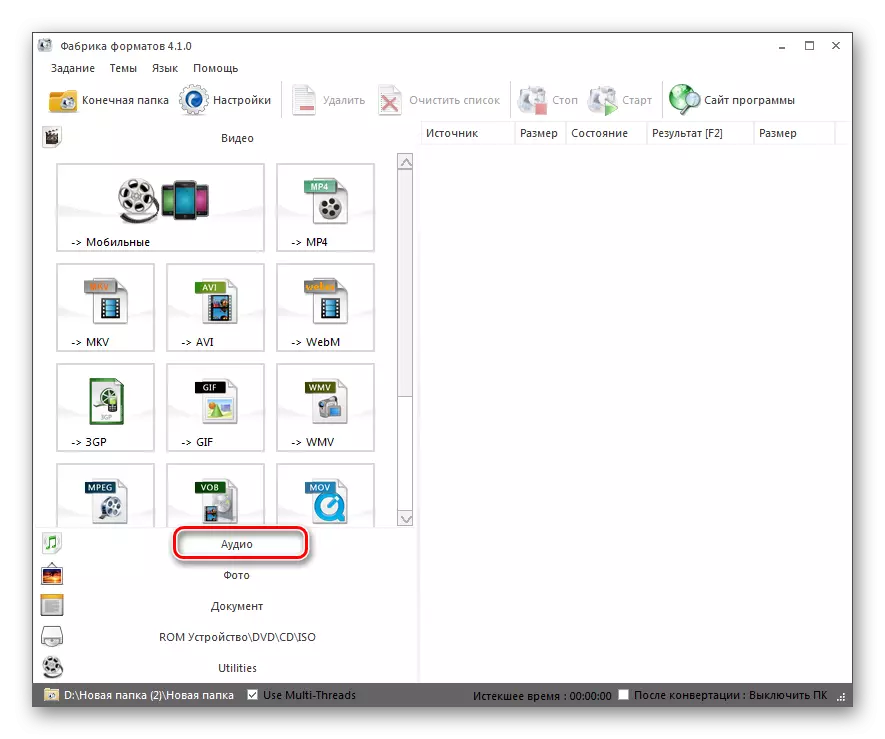




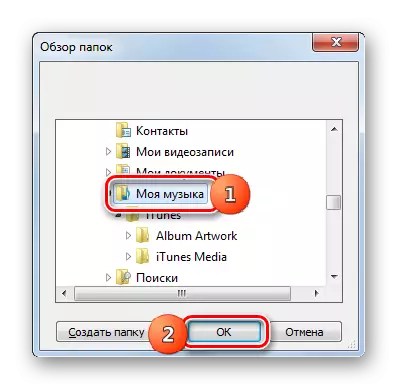
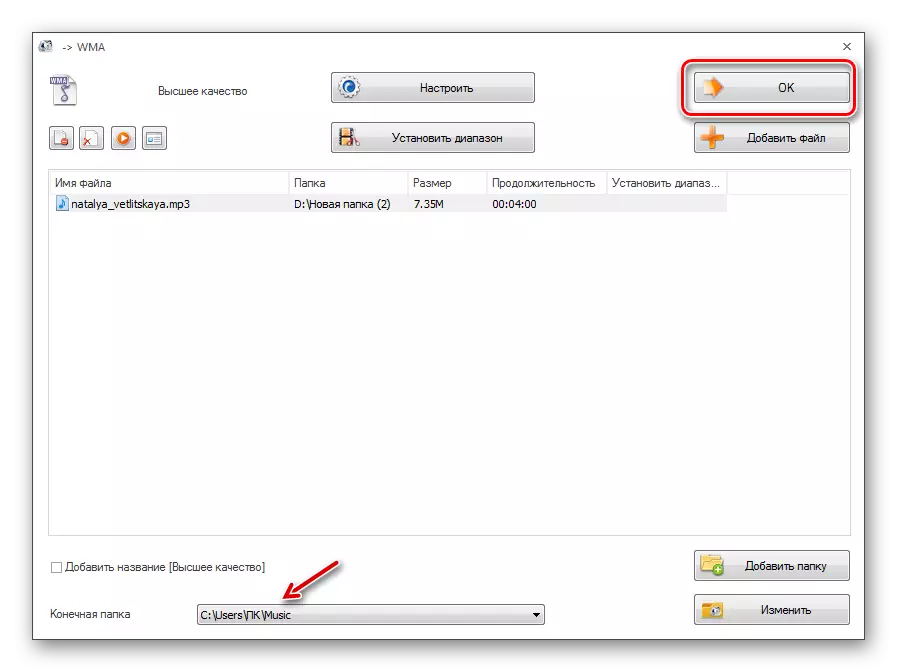

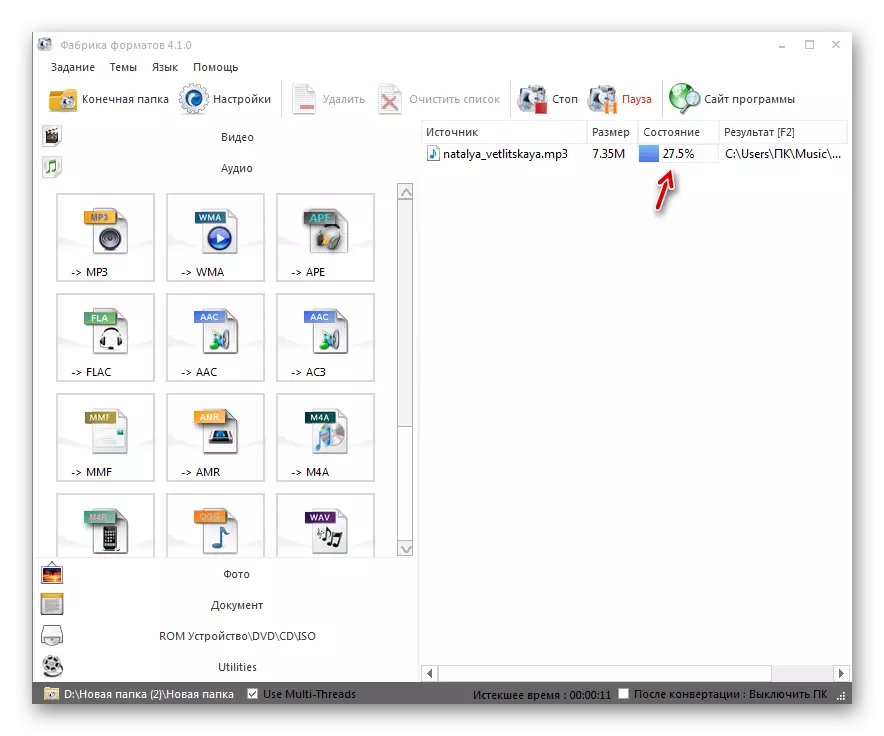



Αυτή η μέθοδος είναι καλή, δεδομένου ότι σας επιτρέπει να μετατρέψετε μια ομάδα αρχείων τη φορά και, εκτός, σε αντίθεση με τις ενέργειες με το προηγούμενο πρόγραμμα, είναι εντελώς δωρεάν.
Μέθοδος 3: Οποιοσδήποτε μετατροπέας
Η ακόλουθη εφαρμογή ικανή να εφαρμόσει την ονομασία καθήκον είναι ο τυχόν μετατροπέας αρχείων μετατροπέα βίντεο.
- Εκτελέστε τον μετατροπέα ENI. Κάντε κλικ στην επιγραφή στο κέντρο "Προσθήκη ή σύρση αρχείων".
- Το άνοιγμα του κελύφους ενεργοποιείται. Καταχωρίστε τη Διεύθυνση του πηγαίου κώδικα MP3. Σχεδιάζοντας το, πατήστε "Open".
- Το επιλεγμένο αρχείο θα εμφανιστεί στην κύρια σελίδα του προγράμματος στη λίστα που προετοιμάζεται να μεταμορφώσει τα αρχεία. Τώρα θα πρέπει να επιλέξετε την τελική μορφή μετατροπής. Για να το κάνετε αυτό, κάντε κλικ στην περιοχή προς τα αριστερά του κουμπιού "Μετατροπή!".
- Ο αναπτυσσόμενος κατάλογος των μορφών που σπάει σε ομάδες. Στην αριστερή πλευρά αυτής της λίστας, κάντε κλικ στο εικονίδιο "Αρχεία ήχου". Στη συνέχεια, στη λίστα, επιλέξτε τη θέση "WMA AUDIO".
- Για να καθορίσετε τον φάκελο όπου θα τοποθετηθεί το αρχείο αναδιαμορφωμένης ήχου, μεταβείτε στις παράμετροι "Βασικές ρυθμίσεις". Στο πεδίο "Κατάλογος εξόδων", η διαδρομή προς τον τελικό φάκελο είναι καταχωρημένη. Εάν είναι απαραίτητο, αλλάξτε αυτόν τον κατάλογο, κάντε κλικ στο εικονίδιο στην εικόνα του καταλόγου.
- Εμφανίζεται η "Επισκόπηση Φάκελος". Σημειώστε τον κατάλογο όπου θέλετε να στείλετε το προκύπτον WMA. Κάντε κλικ στο "OK".
- Η διορισμένη διεύθυνση καταχωρείται στον τομέα "Κατάλογος εξόδων". Μπορείτε να ξεκινήσετε την αναδιαμόρφωση. Κάντε κλικ στο κουμπί "Μετατροπή!".
- Η επεξεργασία εκτελείται, η δυναμική του οποίου εμφανίζεται χρησιμοποιώντας την ένδειξη.
- Μετά την ολοκλήρωσή της, αρχίζει ο "εξερευνητής". Θα ανοίξει σε αυτόν τον κατάλογο όπου βρίσκεται η ληφθείσα WMA.

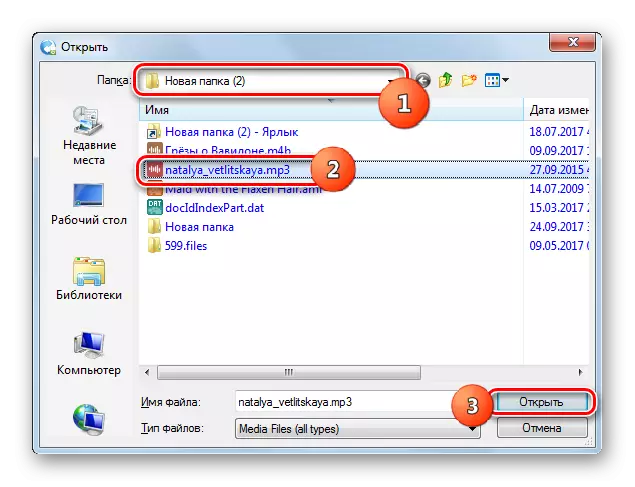


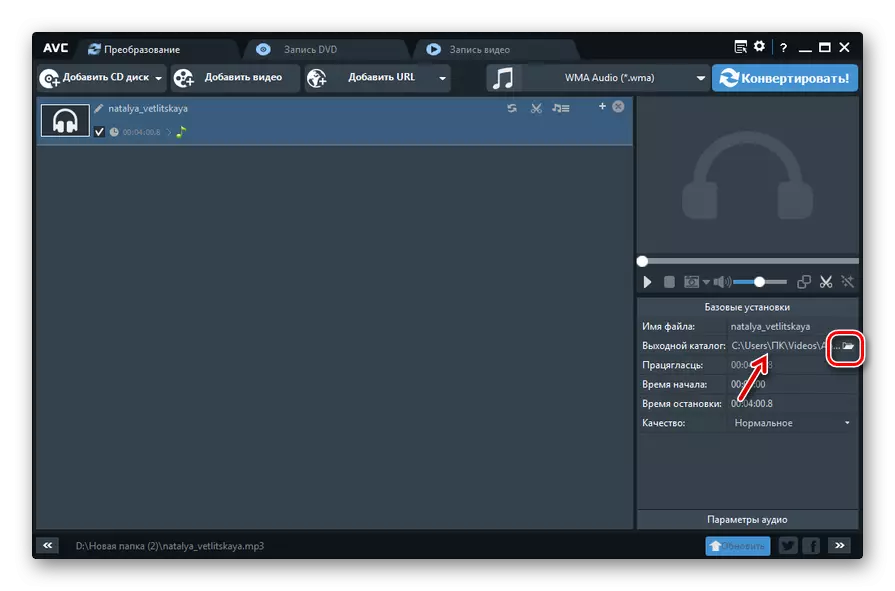
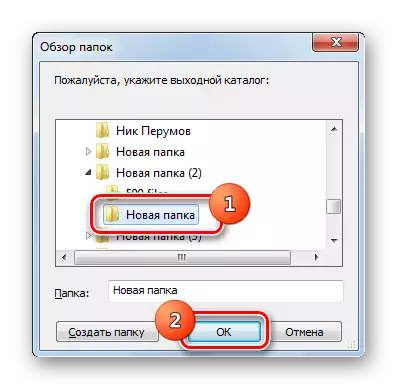


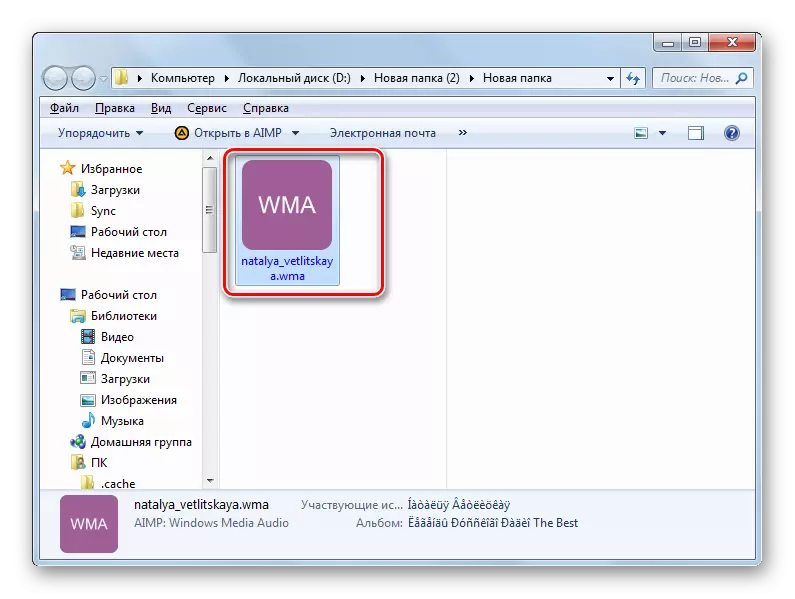
Μέθοδος 4: Μετατροπέας ήχου Freemake
Ο παρακάτω μετατροπέας έχει σχεδιαστεί ειδικά για τη μετατροπή αρχείων ήχου και έχει το όνομα του μετατροπέα ήχου του Freemake.
- Εκτελέστε την εφαρμογή. Αρχικά, επιλέξτε τον πηγαίο κώδικα επεξεργασίας. Κάντε κλικ στο "Audio".
- Το παράθυρο επιλογής ξεκινά. Εισαγάγετε τον κατάλογο αποθήκευσης MP3 στόχου. Μετά από αναφορά στο αρχείο, κάντε κλικ στο "Άνοιγμα".
- Τώρα το αρχείο Audio που έχει ανατεθεί εμφανίζεται στη λίστα για μετατροπή. Για να καθορίσετε την κατεύθυνση αναδιαμόρφωσης, επιλέξτε αυτό το στοιχείο στη λίστα και κάντε κλικ στο εικονίδιο "WMA" στο κάτω μέρος του παραθύρου.
- Το παράθυρο "Μετατροπή σε WMA" ενεργοποιείται. Οι περισσότερες ρυθμίσεις μπορούν να παραμείνουν αμετάβλητες. Εάν επιθυμείτε από τη λίστα "Προφίλ", μπορείτε να επιλέξετε το επίπεδο ποιότητας του τελικού αρχείου ήχου. Το πεδίο "Αποθήκευση B" εμφανίζει τη διεύθυνση του φακέλου αποθήκευσης. Εάν αυτός ο κατάλογος δεν σας ταιριάζει και, στη συνέχεια, κάντε κλικ στο κουμπί στο οποίο γράφεται η ελλείψη.
- Ενεργοποιημένο εργαλείο "Αποθήκευση ως". Με αυτό, συνδεθείτε στο σημείο όπου θα αποθηκεύσετε ένα αρχείο ήχου και πατήστε "Αποθήκευση".
- Η επιλεγμένη διαδρομή καταχωρείται στο στοιχείο "Αποθήκευση Β". Για να ενεργοποιήσετε τον μετασχηματισμό, κάντε κλικ στην επιλογή "Μετατροπή".
- Διεξάγεται ένας μετασχηματισμός, το αποτέλεσμα της οποίας τοποθετείται στον φάκελο που έχει εκχωρηθεί νωρίτερα.



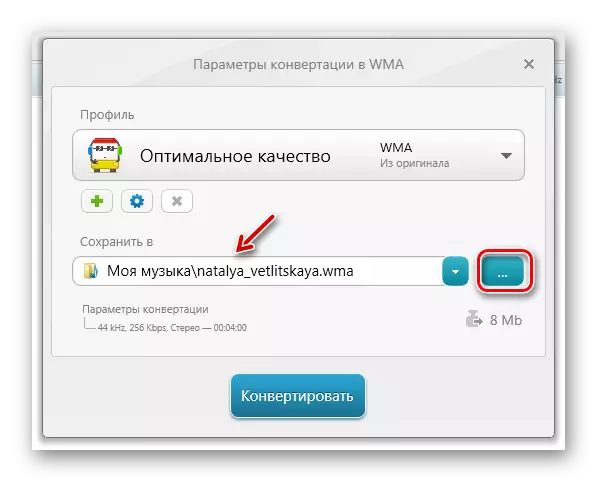


Το "MINUS" της τρέχουσας μεθόδου είναι ότι η δωρεάν εμφάνιση του προγράμματος Crasster FreeMake Converter εκτελεί μόνο επεξεργασία αρχείων ήχου, η διάρκεια των οποίων είναι μικρότερη από τρία λεπτά. Για την επεξεργασία μεγαλύτερων κυλίνδρων, πρέπει να εγκαταστήσετε μια πληρωμένη εφαρμογή.
Μετατρέψτε το MP3 σε αντικείμενα με τον χρήστη Επέκταση WMA μπορεί, χρησιμοποιώντας μια σειρά προγραμμάτων μετατροπέα. Ορισμένα από αυτά είναι εντελώς δωρεάν και άλλοι παρέχουν πλήρη λειτουργικότητα μόνο με βάση την αμοιβή. Υπάρχουν και άλλες εφαρμογές για την εκτέλεση της αναδιαμόρφωσης προς την κατεύθυνση που μελετήσαμε, αλλά σταμάτησα στα πιο δημοφιλή και γνωστά.
